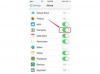IPhone एक बटन के स्पर्श के साथ आपकी पसंद के ईमेल खाते में चित्र भेजने की क्षमता प्रदान करता है, लेकिन ये चित्र आकार में कम हो जाते हैं और इस प्रक्रिया में अपनी कुछ गुणवत्ता खो सकते हैं। गुणवत्ता में बिना किसी नुकसान के और आवश्यकता के बिना अपने iPhone से पूर्ण-रिज़ॉल्यूशन चित्र भेजना संभव है ऐसे ऐप्स जिन्हें "जेलब्रेकिंग" की आवश्यकता होती है (आपके फ़ोन के सॉफ़्टवेयर में अनधिकृत संशोधन जो इसकी वारंटी को रद्द कर सकते हैं)। बिल्ट-इन फ़ंक्शंस का उपयोग करके iPhone पर फ़ोटो ईमेल करने में एक मिनट से भी कम समय लगता है और आप इसे से कर सकते हैं आपकी पसंद का iPhone ईमेल ऐप (जैसे कि डिफ़ॉल्ट iPhone मेल फ़ंक्शन या फ़ायरमेल या mBox जैसे ऐप मेल)।
चरण 1
IPhone की फोटो गैलरी खोलें और उस तस्वीर का चयन करें जिसे आप भेजना चाहते हैं।
दिन का वीडियो
चरण 2
फोटो पर टैप करें और इसे तब तक होल्ड करें जब तक कि "कॉपी" विकल्प दिखाई न दे। फोन की मेमोरी में पिक्चर कॉपी करने के लिए "कॉपी" टैब पर टैप करें।
चरण 3
"होम" पर क्लिक करें, फिर iPhone ईमेल ऐप या अपनी पसंद का ईमेल ऐप लॉन्च करें।
चरण 4
नया संदेश बनाने के लिए "लिखें" पर टैप करें।
चरण 5
उस फोटो को पेस्ट करें जिसे आप संदेश में भेजना चाहते हैं।
चरण 6
प्राप्तकर्ता का ईमेल पता और कोई अन्य जानकारी दर्ज करें जिसे आप संदेश में शामिल करना चाहते हैं, फिर "भेजें" पर क्लिक करें।
टिप
IPhone पर मानक "ईमेल फोटो" विकल्प के विपरीत, कॉपी और पेस्ट करने से आप पूर्ण रिज़ॉल्यूशन (1Mb तक) पर एक ही ईमेल में कई फ़ोटो संलग्न कर सकते हैं।